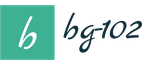Как оформить расходный кассовый ордер в 1С:Бухгалтерии 8.3 (редакция 3.0)
2016-12-20T12:15:34+00:00Оформить выдачу наличных из кассы предприятия - казалось бы, что тут сложного? Но у начинающих бухгалтеров и здесь возникают вопросы, когда дело доходит до реальных ситуаций в учете. Что писать в основании, что в приложении... и так далее.
Сегодня на уроке мы разберем самые распространенные ситуации на практике в программе 1С:Бухгалтерия 8.3, редакция 3.0.
Чтобы не пропустить выход новых уроков - на рассылку.
Напоминаю, что это урок, поэтому вы можете смело повторять мои действия у себя в базе (лучше копии или учебной).
Итак, приступим
Расходный кассовый ордер (сокращенно РКО или расходник) является документом, при помощи которого оформляется выдача денежных средств из кассы организации.
Бланк расходника имеет унифицированную форму КО-2.
Нумерация расходников начинается каждый год заново с единицы и должна быть непрерывной: 1, 2, 3...
Получатель денежных средств обязан предъявить удостоверение личности (например, паспорт), данные которого вносятся в РКО.
Подписывается расходник:
- руководителем
- главным бухгалтером или лицом, уполномоченным на это
- кассиром
- получателем денежных средств.
При этом, если подпись руководителя уже стоит на одном из документов, приложенных к ордеру и разрешающих выдачу денег, то на РКО его подпись необязательна.
Печать на расходном ордере не ставится, но может использоваться штамп "Оплачено" для предотвращения повторной выдачи денег по одному и тому же ордеру.
Расходный кассовый ордер оформляется в одном экземпляре и остаётся в кассе.
Оформление РКО в 1С
Для оформления расходного кассового ордера в программе заходим в раздел "Банк и Касса" пункт "Кассовые документы":

В открывшейся форме нажимаем кнопку "Выдача":

Открылась форма нового документа:

Разберём её заполнение в различных ситуациях.
Оплата поставщику
01.03.2016 из кассы выдано 40 000 рублей (без НДС) Петрову В.В. в качестве оплаты по договору №48 от 15.02.2016 за стулья по товарной накладной №351 от 01.03.2016.
Петров В.В. действовал от имени ООО "Поставщик" согласно доверенности №17 от 20.02.2016.
В качестве удостоверения личности Петров В.В. предъявил паспорт РФ серия 12 23 № 345621, выданный ОВД Приморского района г. Москвы от 21.01.2008.
Заполненный ордер в 1с:

Его печатная форма:

Выдача подотчетному лицу
01.03.2016 из кассы выданы 5000 рублей сотруднице Белкиной Анне Григорьевне на хозяйственные расходы согласно написанному ей заявлению на выдачу денег в подотчёт от 01.03.2016.
В качестве удостоверения личности Белкина А.Г. предъявила паспорт РФ серия 12 23 № 345621, выданный ОВД Приморского района г. Москвы от 21.01.2008.
Заполненный ордер в 1с:

Его печатная форма:

Выплата заработной платы
10.09.2016 старший кассир Фёкла Е.Б. выдала кассиру Плюшкиной И.В. 104 400 рублей на выплату заработной платы работникам за август 2016 года согласно платежной ведомости №1 от 08.09.2016.
Заполненный ордер в 1с:

Его печатная форма:

Сдача денежных средств в банк
01.03.2016 Плюшкина И.В. получила денежные средства из кассы в размере 100000 рублей для зачисления на расчетный счет ООО "Юпитер" в банке "БАНК ГПБ (АО)".
В качестве удостоверения личности Плюшкина И.В. предъявила паспорт РФ серия 12 23 № 345621, выданный ОВД Приморского района г. Москвы от 21.01.2008.
Заполненный ордер в 1с:

Его печатная форма:

Возврат займа контрагенту
01.03.2016 из кассы были выданы 450000 рублей Нестеренко Л.П. в качестве погашения долга согласно договору займа №56 от 20.02.2016.
В качестве удостоверения личности Нестеренко Л.П. предъявил паспорт РФ серия 12 23 № 345621, выданный ОВД Приморского района г. Москвы от 21.01.2008.
Заполненный ордер в 1с:

Его печатная форма:

Прочий расход
01.03.2016 из кассы выданы 3500 рублей сотруднику Иващенко Нестору Ивановичу в качестве материальной помощи.
Заявление на выдачу материальной помощи Иващенко Н.И. написал от 01.03.2016.
В качестве удостоверения личности Иващенко Н.И. предъявил паспорт РФ серия 12 23 № 345621, выданный ОВД Приморского района г. Москвы от 21.01.2008.
Заполненный ордер в 1с:

Его печатная форма.
В бухгалтерии кассовые документы, в большинстве случаев, оформляются 2 документами: (далее РКО) и (далее ПКО). Они предназначены в целях принятия и выдачи наличных в кассу или из кассы организации.
Возврат работником займа;
Другие операции, касающиеся поступления финансов.
Такое разделение нужено для корректного создания бухгалтерских проводок и книги расходов и .
Прежде всего, нам нужно рассмотреть Возврат от покупателя, оплату от покупателя, Расчеты по кредитам и займам, поскольку они похожи по структуре, а также имеют табличные части.
Все названные 3 видов ПКО в шапке имеют одинаковый набор полей. Это Номер и дата (далее для всей документации), Счет учета, сумма и Контрагент.
Номер - создается в автоматическом режиме и лучше его не менять.
Дата - текущая дата. Здесь нужно учесть, что если поменять дату на меньшую (например, предыдущий день), чем текущая, при печати кассовой книги программный продукт предупредит о том, что в кассовой книге нарушена нумерация листов и предложит их перечислить. Лучше, чтобы нумерация необходимых документов тоже была последовательной в течение дня. С этой целью время документа можно изменить.
Контрагент - это юридическое или физическое лицо, которое в кассу вносит определенные финансы. Сразу отметим, что в данном поле будет отображаться именно тот Контрагент, по которым будут проводиться взаиморасчеты. Фактически средства в кассу, например, может внести работник Организации - контрагента. Он избирается из справочника под названием «Физические лица» в поле с именем «Принято от». В данной ситуации в печатной форме ПКО будут указаны Ф.И.О., от кого принято финансы.
Счет учета - в хозрасчетному плане счетов это обычно «50.1», но по умолчанию существует возможность настроить и другой. Корреспондирующий счет зависит от самого вида операции, его можно взять с табличной части ПКО.
А сейчас обратим ваше внимание на оформление суммы внесения средств. Важно отметить, что «Оплата от покупателя», «Возвращение от покупателя», а также «Расчеты по кредитам и займам» без указания договора оформить невозможно. При этом прием финансов существует возможность осуществить одновременно по нескольким договорам. Именно для этого и предназначена табличная часть. Сумма платежа состоит из сумм в строках табличной части. Также там отмечается счет расчетов и Счет учета авансов, то есть корреспондирующие счета. Эти счета существует возможность настроить в регистре сведений Счета расчетов с контрагентами.
Другие виды операций трудностей вызвать не должны. Последние табличной части не имеют, и все заполнения ПКО в общем сводятся к выбору контрагента. Это может быть банковское учреждение, работник или подотчетное лицо.
Другие операции по поступлению финансов отражают все другие поступления в кассу организации и создает собственные проводки. А произвольный корреспондирующий счет выбирается в ручном режиме.
Расходный кассовый ордер
В общем оформление РКО почти не отличается от оформления ПКО. В программном продукте «1С Бухгалтерия» являются такие виды выдач финансов из кассы:
Выдача поставщику оплаты;
Выдача финансов подотчетному лицу;
Выдача возврата клиенту;
Наличные в банковское учреждение;
Выдача зарплаты отдельно сотруднику или по ведомости;
Выдача займов и кредитов;
Выдача депонированной заработной платы;
Выдача займа работнику;
Проведение инкассации;
Другие операции по выдаче денег.
Отдельно остановимся на выдаче заработной платы. В этом виде операции существует табличная часть, в которой обязательно необходимо указать одну или несколько платежных ведомостей. Общая сумма РКО сформируется из сумм сведений. Без указания хотя бы одной ведомости провести РКО будет невозможно.
При выдаче зарплаты работнику так же нужно отметить ведомость, но только одну.
В случае выдачи депонированной заработной платы ведомость указывать не обязательно.
Установка лимита остатка кассы
С целью установления лимита остатка кассы в программе «1С 8.3» нужно зайти в справочник «Организации» и на вкладке под названием «Вперед» выбрать пункт с именем «Лимит остатка кассы»:
Где нажать клавишу под названием «Добавить», где указать с какого именно числа действует ограничение, а также его размер.
Расходным кассовым ордером называется документ, с помощью которого вы можете оформить выдачу наличных из кассы. В этом материале мы вам расскажем, как же в бухпрограмме «1С Бухгалтерия 8» формируется .
Вышеназванный документ используется для отражения следующих операций:
Оплата необходимых финансов поставщику (вид операции называется «Оплата поставщику»);
Возврат денег покупателю (нужный вид операции - «Возвращение покупателю»);
Выдача средств под отчет (используется вид операции под названием «Выдача подотчетному лицу»);
Выплата зарплаты (вид операции называется «Выплата заработной платы работникам» или «Выплата заработной платы по сведениям»).
Внесение денежных средств в банковское учреждение (вид операции - «Вклад наличными в банк»).
Мы указали основные, но есть еще и другие операции по выдаче денег из кассы.
С целью формирования в бухпрограмме «1С» документа расходный кассовый ордер вам нужно зайти на закладку под названием «Банк и касса», а затем в разделе с именем «Касса» выберите документ под названием «Расходный кассовый ордер».
У нового документа по умолчанию вид операции называется «Оплата поставщику». Если же вам необходима другая операция, то вы сможете изменить вручную. В предлагаемом нами примере, мы будем выдавать средства в подотчет, поэтому надо выбрать такой вид операции как «Выдача подотчетному лицу».
После сделанного переходим к заполнению документа. Из справочника под названием «Подотчетное лицо» в строке «Получатель» выберите подотчетное лицо, которое будет получать финансы. Обязательно укажите денежную сумму.
В строке с именем «Статья движения денежных средств» надо указать «Работа с подотчетными лицами». Если этого пункта в справочнике нет, то просто добавьте его.
В нижней части документа расходный кассовый ордер вам необходимо указать, с какой целью выдаются средства. В предлагаемом нами примере - это хозяйственные расходы.
И также заполните приложение, где укажите заявление подотчетного лица, на основании которого и будет выдаваться определенная сумма денег. Отметим, что согласно новому порядку ведения кассовых операций (от 12.10.2011 года с номером 373-П), которое вступило в силу в 2012 году, под отчет работнику организации из кассы выдаются на основе написанного им заявления. Заявление нужно составить в утвержденной форме, которая должна включать: собственноручную надпись управленца организации, сумму наличных и о время, на которое они выдаются, дату и подпись управленца предприятия.
После этого вам необходимо провести документ, посмотреть проводки и, при необходимости, распечатать расходный кассовый ордер.
Учет кассовых операций регламентируется указанием Центрального банка Российской Федерации от 11 марта 2014 г. N 3210-У «О порядке ведения кассовых операций юридическими лицами и упрощенном порядке ведения кассовых операций индивидуальными предпринимателями и субъектами малого предпринимательства». Рекомендуем в обязательном порядке ознакомиться с ним главным бухгалтерам, кассирам и другим сотрудникам финансовой службы предприятия, работающим с кассовыми документами. Также стоит ознакомиться с указанием ЦБ РФ от 7 октября 2013 г. N 3073-У «Об осуществлении наличных расчетов».
Получатели бюджетных средств дополнительно учитывают нормативные акты, касающиеся регулирования кассовых операций при бюджетном финансировании.
Индивидуальные предприниматели могут не вести учет кассовых операций в 1С, не должны устанавливать лимит денежных средств. При этом такие документы, как КУДР, должны вестись обязательно, т.к. не относится к кассовым.
Не обязаны устанавливать лимит денежных средств малые предприятия (численность до 100 человек и готовая выручка – до 800 млн.руб., в т.ч. микропредприятия – организации с численностью до 15 человек и выручкой до 150 млн.руб.). Остальные предприятия устанавливают лимит наличных денежных средств, при превышении которого наличные денежные средства должны сдаваться в банк. Исключение делается для денежных средств, назначение которых – оплата заработной платы и подобные выплаты. В дни выплаты зарплаты на срок до 5 рабочих дней (точный крайний срок выплаты устанавливается руководителем предприятия и указывается на платежной ведомости) допускается превышение лимита денег в кассе на суммы, предназначенные для оплаты платежных ведомостей по заработной плате, пособиям и подобным выплатам.
Поступление денежных средств в кассу оформляется Приходным кассовым орденом (сокращенно ПКО ), выплаты – Расходным кассовым орденом (сокращенно РКО ). Для выплаты заработной платы и т.п. следует предварительно формировать платежную ведомость или расчетно-платежную ведомость, даже если выплаты производятся одному человеку. Документооборот может вестись в бумажном или электронном варианте. В последнем случае документы должны быть подписаны электронной цифровой подписью. По итогам дня на основании ПКО и РКО формируется кассовая книга . Если в течение дня движения средств по кассе не было, формировать кассовую книгу за этот день не надо.
Предельный лимит расчетов наличными между контрагентами по одному договору составляет 100 000 рублей. Расчеты с физическими лицами осуществляются без ограничений по сумме.
Денежные средства, поступившие в кассу предприятия за счет продажи товаров, выполнения услуг, в качестве страховых премий, могут расходоваться только на следующие цели:
- Выплаты заработной платы и пособий;
- Выплаты страховых возмещений физическим лицам, оплатившим страховые взносы наличными ;
- Оплата товаров, работ, услуг;
- Выдача наличных под отчет;
- Возврат денежных средств по товарам, работам, услугам, оплаченным ранее наличными средствами.
Для остальных целей наличные денежные средства следует снимать с расчетного счета в банке.
Нарушение порядка ведения кассовых операций может привести к штрафу (ст. 15.1 КоАП РФ):
- На должностное лицо – от 4 000 до 5 000 рублей;
- На юридическое лицо – от 40 000 до 50 000 рублей.
Проверкой правильности ведения кассовых операций занимаются налоговые органы РФ (ст. 23.5 КоАП РФ).
Кассовые документы в 1С
Вышеприведенная методика учета кассовых операций не является исчерпывающей и содержит основные правила работы с наличными денежными средствами.
Выбираем пункты меню Банк и касса => Касса => Кассовые документы
Рисунок 1. Выбор кассовых документов
В зависимости от версии программы настройки меню могут несколько отличаться, но в любом случае в разделе Банк и касса вы сможете получить доступ к основным кассовым документам – ПКО и РКО.

Рисунок 2. Кнопки для ввода ПКО и РКО
Приходный кассовый ордер
В 1С предлагается десять видов ПКО в зависимости от вводимой операции. Они следующие:
- Оплата от покупателя;
- Розничная выручка;
- Возврат от подотчетного лица;
- Возврат от поставщика;
- Получение наличных в банке;
- Получение займа от контрагента;
- Получение кредита в банке;
- Возврат займа контрагентом;
- Возврат займа работником;
- Прочий приход.

Рисунок 3. Варианты документа ПКО
Название документов отражают их суть и имеют соответствующие настройки, например Возврат от подотчетного лица по умолчанию будет иметь корреспонденцию со счетом 71.
Вариант ПКО Прочий приход кажется универсальным, т.к. позволяет выбрать любой счет из плана счетов и провести любую операцию. Но методологи из 1С советуют пользоваться им только в крайнем случае, при нетиповых операциях, стараясь по возможности проводить документы с видами операций №№ 1-9.
Ниже приведены три варианта формы ввода ПКО. Общие правила – обязательные к заполнению поля подсвечены красной линией.

Рисунок 4. ПКО - Возврат от подотчетного лица
Раздел Реквизиты печатной формы может быть раскрыт или свернут при нажатии.

Рисунок 5. ПКО - наличные из банка. Показаны реквизиты печатной формы
Если документ предполагает выбор контрагента, который не является физическим лицом, в обязательном порядке следует заполнить поле Договор.

Рисунок 6. ПКО - Оплата от покупателя
Если надо указать больше чем один договор, воспользуйтесь функцией Разбить платеж, которая позволяет заполнить данные по нескольким договорам. В таком случае после выбора контрагента следует открыть табличную часть Разбивка платежа, выбрать договоры и указать суммы по каждому. Общий итог отразится в ПКО.

Рисунок 7. Настройки ПКО - оплата в разрезе договоров
Значение поля Статья ДДС заполняется из справочника. Данный справочник позволяет добавить Наименование статьи ДДС, а вот значение Вид движения для редактирования недоступно. Если наименований слишком много и хочется сгруппировать их по папкам, следует воспользоваться кнопкой «Создать группу». Заполненное значения поля в дальнейшем будет учитываться при формировании отчетной формы № 4 «Отчет о движении денежных средств».

Рисунок 8. Справочник - статьи движения денежных средств
Заполним ПКО на поступление наличных из банка.

Рисунок 9. Пример заполненного ПКО

Рисунок 10. Проводки по ПКО
Следует отметить, что в данном случае отражено движение денег не только по кассе, но и по расчетному счету. Чтобы не получилось двойного списания денег с банковского счета, проводки вида Дт 50.01 – Кт 51 формируются кассовыми, а не банковскими документами.
Расходный кассовый ордер
Расходный кассовый ордер, или РКО, во многом формируется по таким же правилам, как и ПКО. В 1С существуют следующие виды РКО:
- Оплата поставщику
- Возврат покупателю
- Выдача подотчетному лицу
- Выплата заработной платы по ведомостям
- Выплата заработной платы работнику
- Выплата сотруднику по договору подряда
- Взнос наличными в банк
- Возврат займа контрагенту
- Возврат кредита банку
- Выдача займа контрагенту
- Инкассация
- Выплата депонированной заработной платы
- Выдача займа работнику
- Прочий расход
При выплатах № 4-5 следует предварительно подготовить платежные ведомости, даже если оплата производится одному сотруднику.

Рисунок 11. Варианты документа РКО
Оформим РКО по выдаче средств подотчетному лицу.

Рисунок 12. Заполненный документа РКО
После проведения документа можно посмотреть проводки.

Рисунок 13. Проводки по РКО
Рассмотрим порядок проведения в 1С выплат по заработной плате. Сформируем платежную ведомость. Если все сотрудники по ней получили зарплату, можно воспользоваться кнопкой «Оплатить ведомость» (внизу формы), автоматически сформируется РКО.

Рисунок 14. Варианты кассовых документов на основе платежной ведомости
Смоделируем ситуацию, когда по одному сотруднику зарплата депонирована, а по остальным выплачена. В бумажном варианте ведомости по депонированным суммам ставится соответствующая отметка. В 1С при учете кассовых операций следует открыть ведомость и воспользоваться кнопкой Создать на основании, затем Депонирование зарплаты. Для документа депонирования оставляем нужные нам фамилии.

Рисунок 15. Документ Депонирование зарплаты
После проведения документа смотрим проводки.

Рисунок 16. Проводки при депонировании зарплаты
Возвращаемся в ведомость и по кнопке Создать на основании формируем документ Выдача наличных . Сумма будет пересчитана автоматически и станет меньше на депонированные суммы.

Рисунок 17. Документ Выдача наличных на основании зарплатной ведомости
Проводки по выдаче зарплаты сформировались по двум сотрудникам, так и должно быть.

Рисунок 18. Проводки по документу Выдача наличных
Депонированные суммы можно хранить в кассе только в том случае, если они не превышают лимит для хранения денежных средств. В противном случае их следует сдать в банк. Формируем РКО Взнос наличными в банк.

Рисунок 19. Заполнение документа Взнос наличными в банк
Результат проведения документа.

Рисунок 20. Проводки по документу Взнос наличными в банк
Кассовая книга в 1С 8.3
На основании ПКО и РКО, проведенных за день, сформируем кассовую книгу (Рисунок 21), которая представляет собой отчет по проведенным кассовым операциям.
Небольшое примечание: иногда при автоматизации программисты спрашивают у пользователей, в каком виде реализовать ту или иную форму – как документ или как отчет. Часто такой вопрос ставит в тупик. Поясню разницу на примере кассовых документов. ПКО или РКО являются отдельными документами, по которым существует форма ввода. Суммы в них, как правило, вносит сам пользователь, может поменять их при желании. Кассовая книга является отчетом, по ней нет формы ввода, она заполняется автоматически на основании тех данных, которые введены в документах ПКО и РКО. При внесении изменений в эти документы отчет при формировании даст уже измененные суммы автоматически.

Рисунок 21. Кнопка для формирования кассовой книги
По данному отчету можно задать необходимые настройки.

Рисунок 22. Настройки кассовой книги
Готовый отчет.

Рисунок 23. Отчет Кассовая книга
Авансовый отчет
Еще один документ, входящий в состав блока Касса в программе 1С – Авансовый отчет

Рисунок 24. Путь по меню к документам Авансовый отчет
Рассмотрим пример заполнения авансового отчета.
Рисунок 25. Создание авансового отчета
Табличная часть содержит несколько вкладок. Вкладку Авансы заполняем на основании выданного РКО.

Рисунок 26. Заполнение вкладки Авансы
Вкладку Товары заполняем данным о приобретенных товарах или материалах. Если в документах выделен НДС, указываем эти данные в авансовом отчете.

Рисунок 27. Заполнение вкладки Товары

Рисунок 28. Вкладка товары, реквизиты сч/ф.
На вкладке Оплата показываем оплату за ранее приобретенные товары.

Рисунок 29. Заполнение вкладки Оплата
Более подробно про использование вкладок Товары и Оплата.
Если приобретаете единичный товар в розничном магазине, отражайте такую покупку в разделе Товары. Но допустим у вас ситуация, когда с одним и тем же поставщиком расплачиваетесь то наличкой, то по безналу. И хотите иметь корректные данные по расчетам, например, для формирования акта сверки. Тогда накладные и счет-фактуры, полученные от этого поставщика в день покупки за наличный расчет, можно провести отдельно от авансового расчета документом Поступление (акты, накладные), а в авансовом отчете отразите реквизиты ПКО, т.е. документ оплаты на вкладке Оплата.
После проведения документа можно посмотреть проводки. Сумма авансового отчета составила 10 180 рублей, т.е. перерасход 180 рублей должен будет выдан из кассы после утверждения авансового отчета.

Рисунок 30. Проводки по авансовому отчету БУ и НУ

Рисунок 31. АО - НДС к вычету
Оплата платежными картами
Оплата платежными картами, или по-другому эквайринг – повсеместно распространенный в настоящее время способ оплаты за товары или услуги. Рассмотрим порядок проведения такой операции в 1С.
Путь по меню: Банк и касса => Касса => Операции по платежным картам.

Рисунок 32. Путь по меню - Операции по платежным картам
По кнопке Создать возможны три варианта документа. Выбираем Оплата от покупателя, т.к. этот документ настроен на отражение оплаты от юридических лиц и ИП. Операции по платежным картам для розничной торговли выходят за рамки данной статьи.

Рисунок 33. Выбор варианта документа
Заполняем документ, здесь все довольно просто.

Рисунок 34. Заполненный документ Операции по платежной карте
Смотрим проводки. Денежные средства отражены на счете 57.03.

Рисунок 35. Проводки по документу Операции по платежной карте
Чтобы отразить поступление денежных средств на расчетный счет, можно на основании проведенной операции создать документ Поступление на расчетный счет.

Рисунок 36. Создание документа Поступление на расчетный счет
Без комиссии банка платежи вряд ли осуществляются, поэтому разбиваем платеж на сумму оплаты и комиссию банка, указываем счет затрат для этой комиссии.

Рисунок 37. Заполненный документа Поступление на расчетный счет
Смотрим проводки.

Рисунок 38. Проводки по документу Поступление на расчетный счет
Операции с фискальным регистратором
Фискальный регистратор является техническим устройством для печати чеков, обладает фискальной памятью, подключается к компьютеру и способен работать по сети. Путь по меню для подключения Администрирование => Подключаемое оборудование.

Рисунок 39. Меню Подключаемое оборудование
В разделе Фискальные регистраторы следует указать драйвер устройства.

Рисунок 40. Выбор драйвера фискального регистратора
Если реального регистратора нет в наличии, для тестовых целей можно использовать эмулятор от 1С. Пример заполнения данных приведен ниже на рисунке 41.

Рисунок 41. Пример заполненной карточки настроек фискального регистратора
После подключения фискального регистратора становится возможна печать чеков, например, из документов ПКО или Операция по платежной карте.

Рисунок 42. Печать чека в программе 1С
На этом мы закончили рассмотрение темы отражения приходных и расходных кассовых ордеров в программе 1С 8.3.
Приходный кассовый ордер (ПКО) - это документ, по которому производится прием наличных денег в кассу организации, оформляется унифицированной формой КО-1. Найти документ Приходный кассовый ордер в 1С 8.3 можно в меню Банк и касса – Кассовые документы:
Итак, при заполнении приходного кассового ордера в 1С 8.3, сначала определяем вид хозяйственной операции, в результате которой деньги приходуются в кассе. В этой форме документа есть реквизит Вид операции, при обращении к которому всплывает встроенный справочник операций:

Дата документа автоматически равна текущей, при необходимости ее можно менять. Номер документа проставляется тоже автоматически, по порядку. Но при необходимости его также можно менять.
В зависимости от установленного вида операций, экранная форма документа изменяется, предоставив пользователю 1С 8.3 для заполнения нужные реквизиты для синтетического и аналитического учета. Если в перечне операций нет подходящего по смыслу, то можно выбрать Прочий приход.
Итак, рассмотрим наиболее часто встречающиеся операции.
В шапке документа необходимо заполнить реквизит Контрагент, выбрав покупателя из соответствующего справочника, и проставить сумму в поле Сумма платежа.
- Кнопка «Добавить» добавляет пустые строчки в таблицу документа;
- Для аналитического учета необходимо заполнить реквизиты Договор и Статья ДДС, выбрав их из встроенных справочников. В процессе работы в 1С 8.3 можно дополнять справочники недостающими записями;
- Счет расчетов в таблице проставляется автоматически после установки вида операции. Счет 62.02 проставляется в случае, если это авансовый платеж;
- Если необходимо внести в печатную форму документа дополнительную информацию, то нажмите на строчке с выделенным зеленым шрифтом Реквизиты печатной формы:

После проведения документа по кнопка Провести или Провести и закрыть формируется бухгалтерская проводка с корреспонденцией счетов Дебет 50 Кредит 62.
- Кнопка Печать выводит на принтер унифицированную форму КО-1, заполненную соответствующими данными;
- Если организация является плательщиком НДС, то на полученный в аванс следует оформить счет-фактуру. Для этого следует использовать кнопку Создать на основании и выбрать одноименную строчку;
- Кнопка Еще содержит дополнительные функции, которые можно применить к документу, в том числе напечатать кассовый чек через подключенный фискальный регистратор или прикрепить дополнительные файлы:

Если в кассу поступает розничная выручка, то следует использовать другую операцию Розничная выручка.
При оформлении ПКО в 1С 8.3 на оприходование наличных из банка внешний вид экранной формы ПКО выглядит совсем по-другому. Автоматически проставляется счет кредита (счет 51):

В целях аналитического учета останется только указать реквизит Статья ДДС, а в реквизитах печатной формы документа ФИО сотрудника, вносившего деньги в кассу.
При выборе других видов операций по приему денежных средств, важно заполнить аналитику для бухгалтерских счетов по кредиту операции, так как дебет всегда будет в счете 50. Это как правило реквизиты Контрагент, Договор, Статья ДДС.
О возможных ошибках при проведении кассовых операций в 1С смотрите в нашем следующем видео:
Как сделать расходный кассовый ордер в 1С 8.3
Расходный кассовый ордер (РКО) формируется при выдаче наличных денег из кассы организации. Оформляется унифицированной формой КО-2.
Подобно заполнению приходного кассового ордера в 1С 8.3, содержание экранной формы зависит от типа выбранной операции. Рассмотрим наиболее часто встречающиеся виды операций.
При выплате зарплаты в 1С 8.3:
- В шапке документа указываются дата выплаты и вид операции Выплата заработной платы по ведомостям;
- В табличной части этой формы по кнопке Добавить выбирается документ Ведомость в кассу, который можно предварительно создать (Ведомость по форме Т-53);
- Если необходимо, то можно добавить или изменить информацию в печатной форме, воспользовавшись строчкой Реквизиты печатной формы;
- При проведении документа создается бухгалтерская проводка с корреспонденцией Дебет 70 Кредит 50 с аналитикой по сотрудникам:

При выдаче денег в подотчет необходимо:
- Выбрать сотрудника из справочника Физические лица;
- Желательно в справочнике заполнить паспортные данные сотрудника, чтобы они автоматически заполнились в документе. Иначе, придется это делать каждый раз, когда заполняете РКО на конкретного человека;
- При проведении документа создается бухгалтерская проводка с корреспонденцией счетов Дебет 71 Кредит 50 с аналитикой по сотруднику:

Где в 1С 8.3 установить лимит остатка кассы
В 1С Бухгалтерия 8.3 за это отвечает регистр сведений Лимит остатка кассы. Указанный лимит будет действовать с той даты, которая введена в 1С 8.3 и пока не будут введены новые показатели:

Каким образом в 1С 8.2 можно отследить правильность соблюдения лимита кассы установленного банком рассмотрено в следующем видео уроке:
Изучить особенности оформления кассовых операций в 1С 8.3 (счета учета, документы, проводки) и научиться устанавливать лимит кассы для контроля за ведением кассовых операций можно на к в модуле .
Поставьте вашу оценку этой статье: